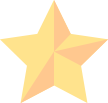Spotify'ın Verimli Kullanımı: 30 Saniyede İstediğiniz Çalma Listesini Oluşturabilirsiniz
Müzik - 18 Ocak, 2021 - Okuma Süresi: 6 Dk.
18 Ocak, 2021
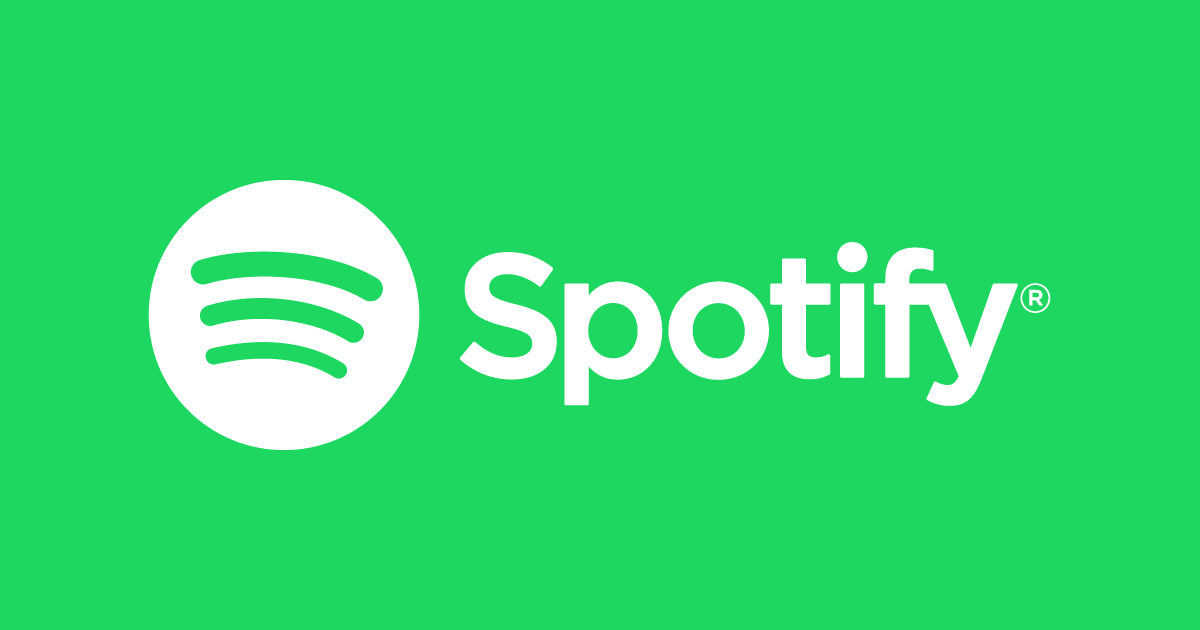
Aynı çalma listesini dinlemek bir süre sonra sıkıcı gelmeye başlar. "Şöyle enerjik, neşeli bir liste olsa keşke..." veya "Bugün modum düşük, biraz sakin müzikler dinlemeliyim." diye düşünürüz ama her zaman istediğimiz gibi listelerimiz olmaz veya bulamayız. Bu yazıda bahsedeceğim internet sitelerini kullanarak bir dakikanızı bile almadan isteklerinize göre çalma listesi oluşturabilirsiniz!
Moodify
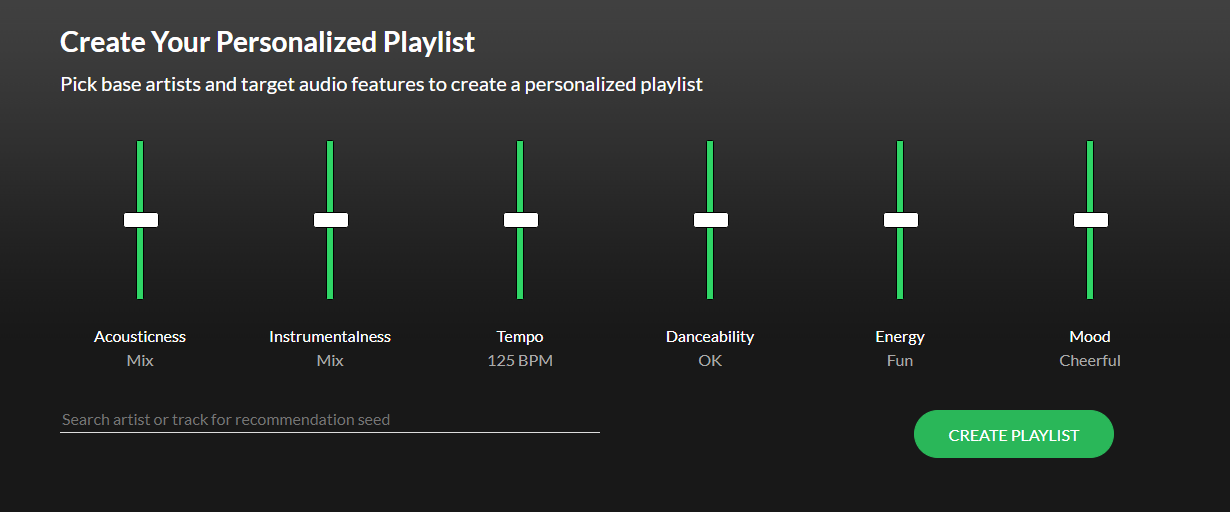
Moodify, size bazı seçenekler sunarak seçimleriniz sonucunda size otomatik 75 şarkılık bir liste oluşturuyor.
Moodify'a giriş yaptığımızda bizi yukarıdaki görselde yer alan kısım karşılıyor. Listemizi buradan oluşturacağız. İlk kısımda istediğimiz akustiklik seçimini yapıyoruz. Sonra vokal olup olmayacağına karar veriyoruz. Örneğin ders çalışmak için bir çalma listesi oluşturuyorsak vokal kısmını "no vocal" yapabiliriz. Ya da bağıra çağıra şarkı söylemek istiyorsak vokali seçebiliriz.
Sonrasında tempoyu seçmemiz gerekiyor. BPM nedir bilmeyenler için kısaca; BPM müzikte dakika başına düşen vuruş sayısı olarak tanımlanır. Bazı şarkıları dinlerken elimizle veya ayağımızla ritim tutarız ya, aslında burada yaptığımız her bir vuruş 1 bpm'e eşit oluyor. Sonuç olarak; eğer temposu yüksek bir müzik dinlemek istiyorsak bpm'i yükseltmemiz gerekecektir.
Sırada "dans edilebilirlik" var. Dans etmelik şarkılar arıyorsanız çubuğu en yukarıya kaydırın! Enerji ve mod kısmını da istediğimiz şekilde seçtikten sonra, listemizin seçimlerini tamamlıyoruz.
İşin en son ve en önemli kısmına geldik. En fazla 5 adet olmak üzere, listemize örnek şarkı veya sanatçı ekleyeceğiz. Listemizin tam olarak şekillendiği yer aslında burası. Buraya aklınızdaki listeye uygun, hatta listede olmasını istediğiniz şarkıları veya şarkıcı/grupları yazıyorsunuz. Son adım: "Create Playlist" dediğimiz anda listemiz hazır oluyor! Listeyi ister site üzerinden, ister uygulama üzerinden görüntüleyebilirsiniz. Uyaralım: listeniz otomatik olarak "herkese açık" yapılıyor. Listenizin görülmesini istemiyorsanız listeyi gizlemeyi unutmayın.
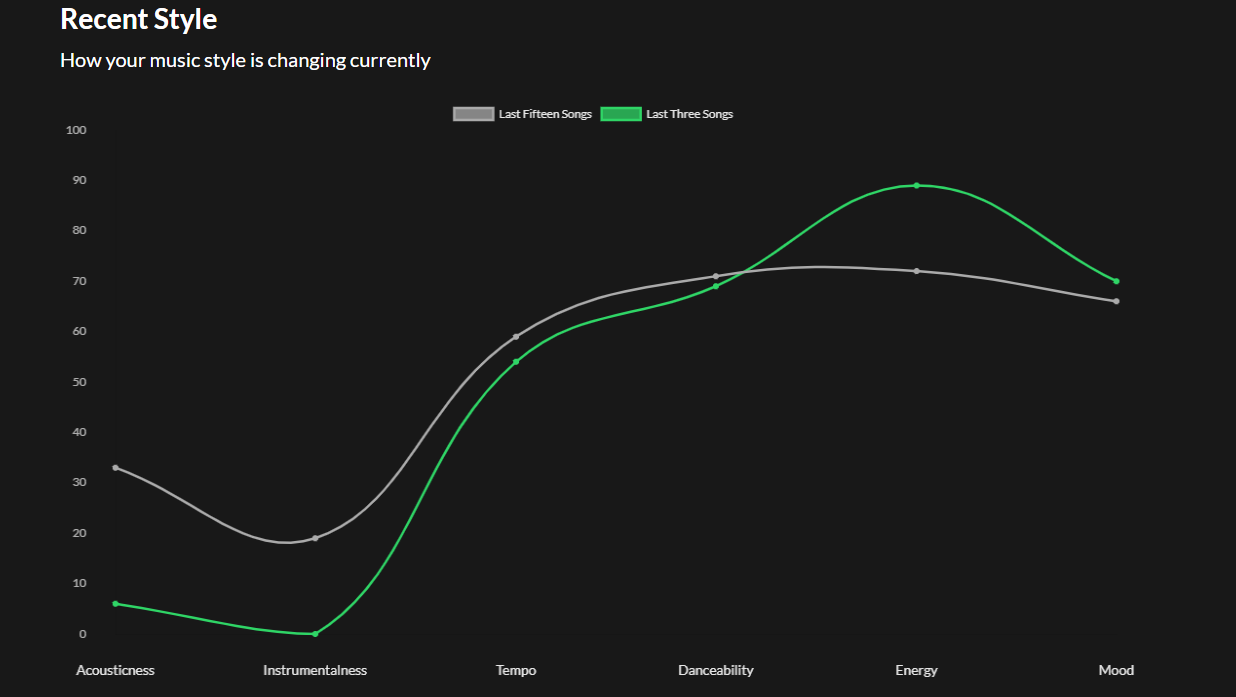
Listemizi oluşturduk ama sitedeki hizmetler bununla sınırlı değil. Bize yukarıdaki gibi, son 3 şarkımız ile son 15 şarkımızın bir analizi de sunuluyor. Örneğin görselde görebileceğiniz gibi, benim son şarkı seçimlerim daha enerjik şarkılardan oluşmuş. Sonrasında ise favorilerimizin analizi geliyor. Uzun zaman önceki, 1 ay önceki ve şimdiki günlerde favorimiz olan 5 şarkıyı da görüntüleyebiliyoruz.
Dubolt
_425804.png)
Dubolt ise aynı amacı taşıyan fakat farklı sistemde ilerleyen bir web sitesi. Dubolt da aynı şekilde size çalma listesi oluşturuyor fakat bunu da sizin favorilerinizden ve son dinlediklerinizden yola çıkarak yapıyor. Bunu hem şarkı hem şarkıcı tabanlı yapabiliyorsunuz.
Dubolt size Moodify'a göre daha net sonuçlara ulaşmanızı sağlayabilir çünkü seçim kısmı daha gelişmiş. Moodify'daki ana başlıklara ek olarak şarkının popülerliğini de seçebiliyorsunuz. Az bilinen şarkıları keşfetmek için kullanışlı bir yöntem. Ayrıca, listenizde kaç şarkı olacağını da seçebiliyorsunuz. (Şarkı sayısı seçeneklerimiz: 5, 10, 25, 50, 75, 100.)
Dubolt'un kendi fikrimce en önemli artısı, daha hassas seçimler yapmanıza olanak sağlaması. Çünkü ayarlarımızı tek bir nokta olarak değil aralık olarak belirliyoruz. Aralığı dilediğinizce şekillendirerek daha net sonuçlara ulaşabilirsiniz. Örneğin, "temposu yüksek olsun ama çok da hareketli olmasın, orta derecelerde olsa yeterli." gibi bir özelleştirmeye ulaşmanız mümkün.
Musical Data
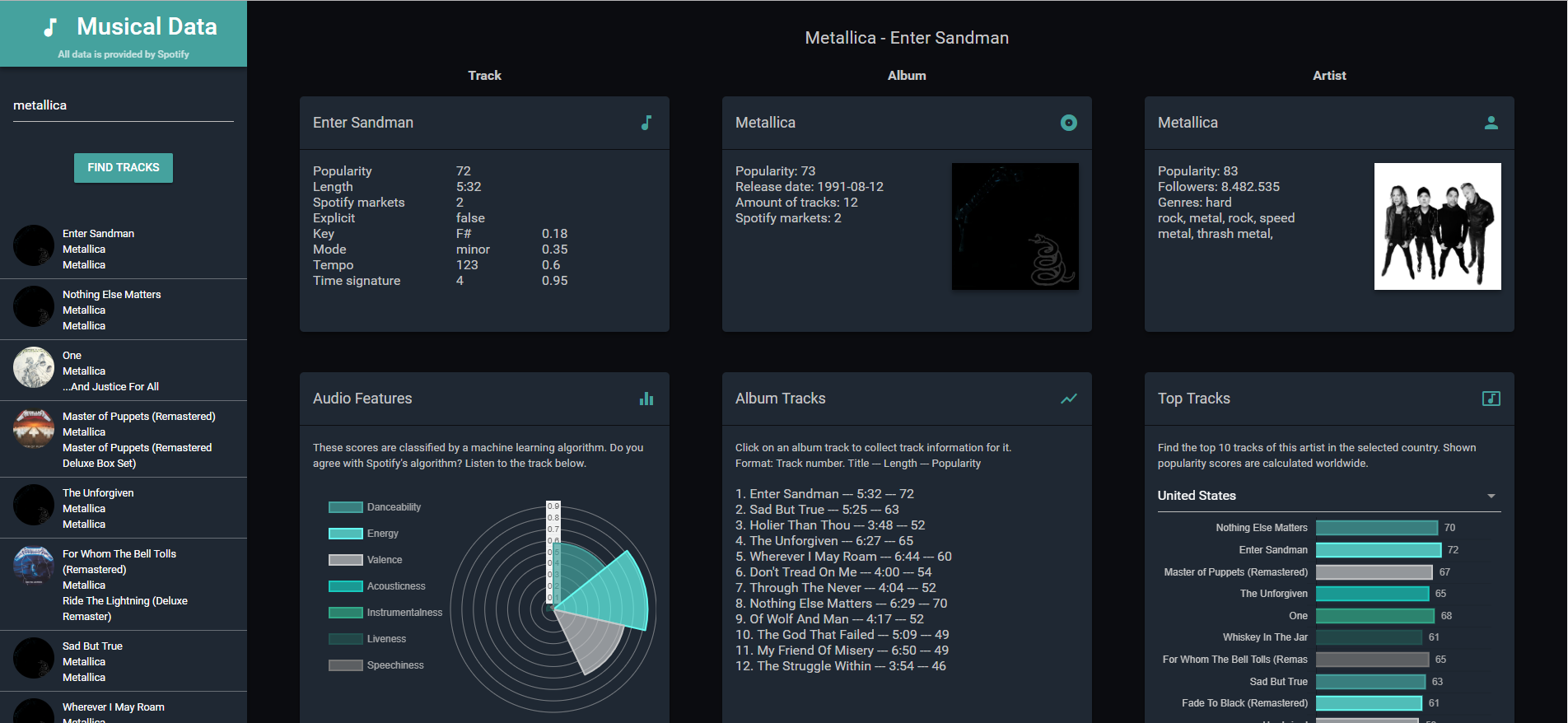
Yeni şarkılar keşfetmeye odaklandık ve bunu yaparken bazı analizler kullanmamız gerekti. Peki sevdiğimiz ve hali hazırda dinliyor olduğumuz şarkı/sanatçı ile ilgili bilgi edinmeyelim mi? Musical Data üzerinden istediğimiz şarkının veya sanatçının analizini yapabiliyoruz. Spotify'ın yapay zekasının şarkıları nasıl kategorize ettiğine dair fikir sahibi olmanız için bu site çok ideal bir tercih olacaktır.
Bize sanatçının ne kadar popüler olduğunu, takipçi sayısını ve yaptığı müziğin hangi kategorilere dahil olduğunu veriyor. Seçtiğimiz şarkının da uzunluğu, popülerliği, temposu hatta hangi notadan söylendiğini bile öğrenebiliyoruz. Seçtiğimiz şarkının dahil olduğu albümle ilgili de küçük analizler verdikten sonra, albümdeki şarkıların uzunluğu ve popülerliğine dair de analiz sekmesi bulunuyor.
Bununla da yetinmemişler, seçtiğiniz sanatçının ülke ülke en çok dinlenen şarkılarını da görüntüleyebiliyorsunuz. Son olarak; pasta grafiği üzerinden, bizim daha önceki sitelerde çalma listelerimizi oluştururken kullandığımız anahtar sözcüklerin yer aldığı bir analiz daha sunuyorlar. Buradan sevdiğiniz şarkıların akustik, dans edilebilirlik gibi özelliklerine bakarak da fikir sahibi olabilir, Dubolt veya Moodify üzerinden çalma listesi oluştururken bunları kullanabilirsiniz.
Sizinle paylaşacağım siteler bunlardı. Fakat bilmeyenler için, kullanım konusunda size kolaylık sağlayacağını düşündüğüm birkaç özellik daha var. Bunlar ekstra bir bağlantı gerektirmeyen, Spotify'ın kendi içerisindeki özellikler. O zaman listeleyelim;
Şarkı Sözüyle Arama
Spotify yakın bir zamanda bu özelliği kullanıma sundu. Önceden deneyip, şarkı sözünden şarkıyı bulamadığınız için bu özelliğin eklendiğini fark etmemiş olabilirsiniz. Spotifyda olmayan, podcast olarak eklenmiş bir parçayı dahi bu şekilde bulabildim. Hemen deneyin, sorunsuz çalışıyor.
Spotify'da Olmayan Şarkıyı Ekleme
Bu özellik de şarkıyı indirip, Spotify üzerinden şarkıya erişmeniz ve çalma listelerinize ekleyebilmeniz için. Yine masaüstü uygulamasına giriş yapıp ayarlara gidiyoruz. "Yerel Dosyaları Göster" seçeneğini açıp “Kaynak Ekle” butonuna tıklayarak eklemek istediğimiz müziklerden oluşan dosyayı ekliyoruz. Bu klasörde yer alan tüm parçalar şu an sizin erişiminize açılmış durumda.
Çapraz Geçiş
Şarkıların sonunda 5-10 saniyelik bir sessizlik oluyor. Bu boşluğu sevmeyenler için Spotify çapraz geçiş imkanı sunuyor. 0-12 saniye arasında seçtiğiniz saniyeye göre Spotify size şarkıların sonunda o süreyi çalmadan, sizi diğer şarkıya geçirecek.
Çalma Listelerini Klasörleme
Keşfettiğime en çok sevindiğim özellik kesinlikle buydu. Çok fazla çalma listesi kaydedip, aradığınız listeyi kitaplığınızda bulamıyorsanız kesinlikle kullanmalısınız.
Masaüstü uygulamasını açıyoruz. Sol üst köşedeki üç noktadan "Dosya" seçeneğine tıklıyoruz. İkinci sıradaki "Yeni Çalma Listesi Klasörü" seçeneğine tıkladığınızda klasörünüz kitaplığa düşüyor. Sürükleyerek klasörün içine çalma listelerinizi bırakabilirsiniz. Kitaplığınız çok daha derli toplu duracaktır ve aradığınız listeye çok daha kolay ulaşabilirsiniz.
E-bültenimize abone ol!
Haftanın en popüler içerikleri, en çok kazananlar ve staj haberleri bültenimizde.

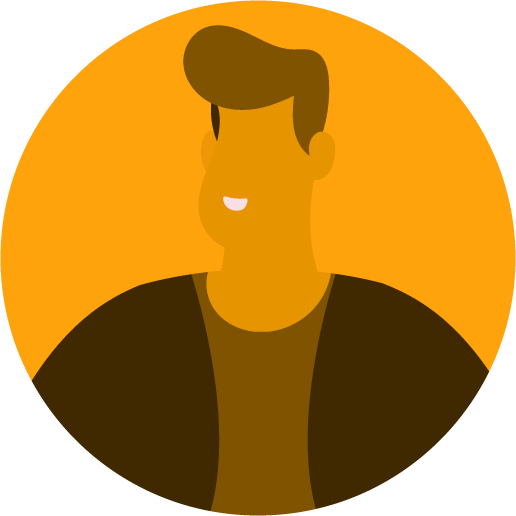





_71508.jpg)